Коды ошибок Microsoft Store: Полный список и решения
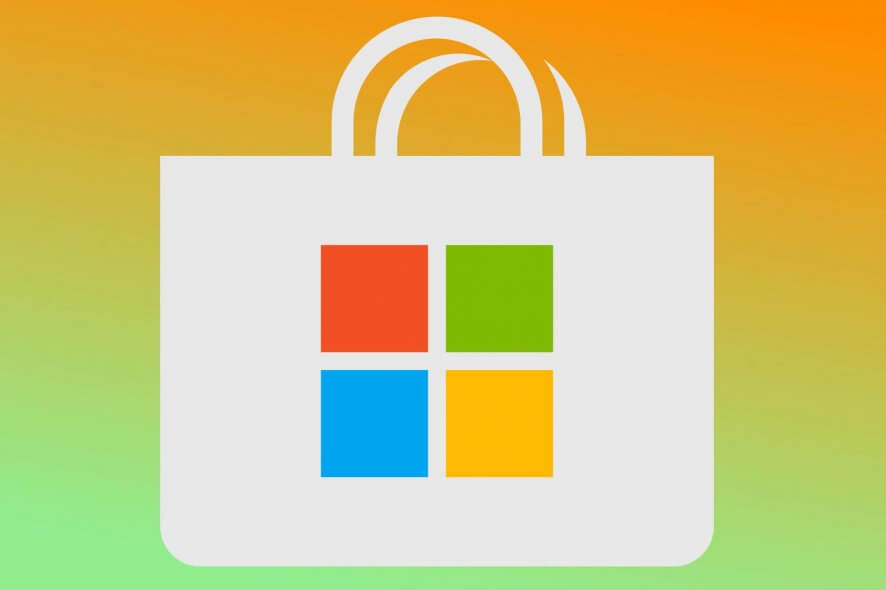 Microsoft познакомил нас с концепцией магазина приложений для загрузки и установки приложений. Из Microsoft Store мы можем легко загружать и/или обновлять любые приложения, созданные для Windows, всего за несколько кликов.
Microsoft познакомил нас с концепцией магазина приложений для загрузки и установки приложений. Из Microsoft Store мы можем легко загружать и/или обновлять любые приложения, созданные для Windows, всего за несколько кликов.
Но, конечно, как и любое другое приложение, это может иметь некоторые ошибки, либо из-за установки, либо из-за попытки загрузить приложение. Мы собрали список возможных ошибок Microsoft Store, с которыми вы можете столкнуться при использовании приложения.
Коды ошибок, которые вы получаете в Microsoft Store, могут быть вызваны несколькими причинами, такими как код ошибки 0x8024600e при попытке установить или обновить приложения Microsoft Store или код ошибки c101a006, когда у вас может быть временный сбой сервера.
Я объясню в кратце, что мы можем сделать для исправления некоторых кодов ошибок, которые мы получаем от Microsoft Store при использовании Windows.
Как я могу исправить коды ошибок Microsoft Store?
Код ошибки 0x8024600e
Эта ошибка возникает при попытке установить или обновить Microsoft Store.
- Давайте зажмем кнопку Windows и кнопку R.
- В диалоговом окне выполнить введите Regedt32.exe и нажмите Enter на клавиатуре.
- Редактор реестра должен быть открыт.
-
Путь выше должен выглядеть следующим образом:
`HKEY_CURRENT_USERSoftwareMicrosoftWindowsCurrentVersionExplorerUser Shell Folders` - С правой стороны окна Редактора реестра найдите папку с именем Cache.
- Дважды щелкните (левый щелчок) на Cache.
-
Под Значение данных вы должны увидеть поле и некоторые данные. Нам нужно удалить то, что там написано, и написать:
`%USERPROFILE%AppDataLocalMicrosoftWindowsTemporary Internet Files`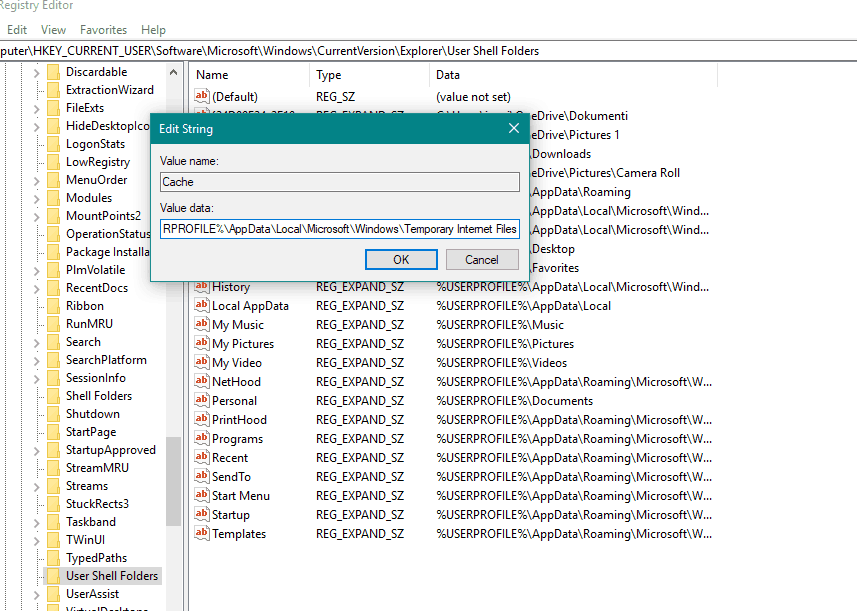
- Нажмите (левый щелчок) на ОК в окне Редактировать строку и перезагрузите компьютер.
Код ошибки 805ab406
Эта ошибка появится, когда вы пытаетесь загрузить приложение.
- Войдите в свою учетную запись Microsoft (Windows Live ID).
- Нажмите на Редактировать личную информацию.
- Проверьте, заполнены ли дата рождения и страна/регион проживания (если вы получите сообщения, что нужно изменить пароль, тогда измените его).
- Нажмите на Сохранить.
- Перезагрузите ПК.
Код ошибки c101a006 – Внутренняя ошибка сервера
Если произошел сбой на сервере, тогда эта ошибка возникнет.
Выполните те же шаги, что и для кода ошибки 805ab406 выше.
Код ошибки 805a0193 – Проблема с выполнением вашего запроса
Эта ошибка может появиться, когда вы пытаетесь подключиться к Wi-Fi сети, и у вас неправильные сетевые настройки.
Если произошел сбой на сервере, вам придется ждать, пока Microsoft его исправит.
Если у вас проблема с Wi-Fi, попробуйте подключиться к другому Wi-Fi и посмотрите, работает ли он, и убедитесь, что у вас есть интернет-соединение.
Код ошибки c101a7d1
Эта ошибка обычно возникает, когда лицензия приложения не указана в вашей истории, или может также возникнуть, когда сбой службы препятствует Store в проверке истории. Еще одной причиной, по которой вы можете получить эту ошибку, является когда вы обновляете приложение, и содержимое лицензии недействительно.
- Отмените обновление, которое вы пытаетесь выполнить с приложением.
- Удалите приложение, которое у вас есть.
- Попробуйте снова скачать приложение из Store.
Код ошибки d0000011
Эта ошибка появляется, когда телефон вручную удаляется из опции Удалить этот телефон на www.windowsphone.com.
- Сначала вам нужно сделать резервную копию вашего телефона.
- Выполните жесткую перезагрузку телефона.
- Завершите настройку телефона.
- Восстановите телефон.
Код ошибки 8000ffff – Проблема с выполнением вашего запроса. Попробуйте позже
Эта ошибка появится, когда приложение было удалено из Store.
Решением будет удалить приложение и попытаться загрузить его снова.
Код ошибки 805a01f7
Вы получите эту ошибку, когда временный сбой сервера.
Подождите, пока сервер снова не заработает, и попробуйте снова (нет оценочного времени ожидания в данном случае).
Код ошибки 805a01f4
Эта ошибка такая же, как и выше. Вам придется подождать, пока сервер не начнет работать исправно.
Код ошибки 805a0194
Подождите, пока сервер будет работать.
Код ошибки D0000011
Эта специфическая ошибка возникает, когда телефон был вручную удален с windowsphone.com.
Выполните те же шаги, что и для кода ошибки d0000011.
Код ошибки c101abb9
Вам придется ждать, пока проблема на сервере не будет устранена.
Код ошибки 0x80073CFB
В этом случае наиболее распространенным решением является удаление папки Software Distribution. Если вы не уверены, как это сделать, просто следуйте этим инструкциям:
- Щелкните правой кнопкой мыши по меню Пуск и запустите Командную строку (Администратор).
- В командной строке введите следующие команды и нажимайте Enter после каждой:
- net stop wuauserv
-
ren c://windows//
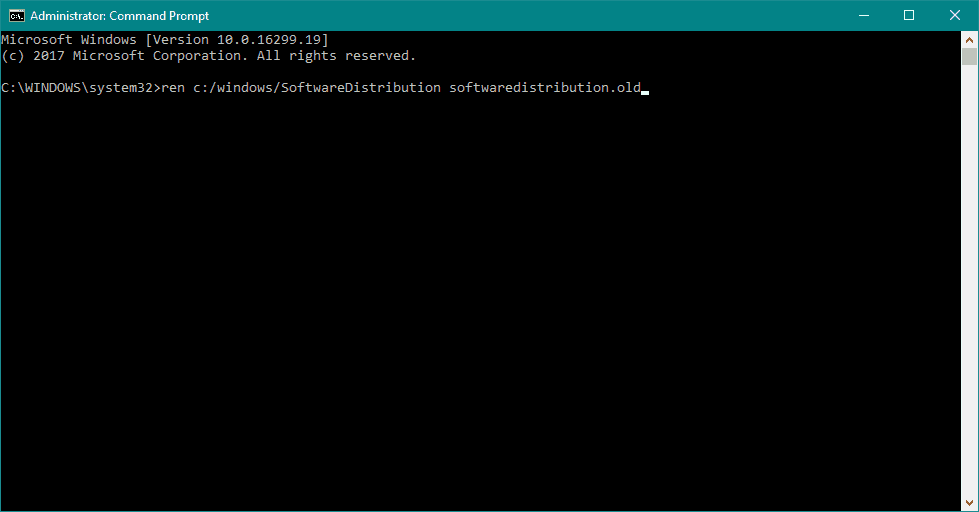 SoftwareDistribution softwaredistribution.old
SoftwareDistribution softwaredistribution.old - net start wuauserv
- exit
- Теперь попробуйте запустить обновление Windows и проверьте изменения.
Код ошибки 0x80073CF0
Эта ошибка появляется, когда определенный пакет не удается открыть. Таким образом, вы не можете загружать приложения или игры из Microsoft Store. Чтобы решить код ошибки 0x80073CF0, выполните одно из следующих действий:
- Удалите папку SoftwareDistribution.
- Восстановите кэш Store. (Нажмите Win + R, введите WSReset.exe и нажмите Enter).
- Запустите скрипт WUReset. (Этот скрипт в основном используется для устранения проблем с обновлениями Windows, но также может быть полезен в этом случае).
Код ошибки 0x80073CF2
Эта ошибка обычно появляется, когда вы пытаетесь обновить определенное приложение Microsoft Store. Вероятность ее появления при загрузке новых приложений невелика.
Чтобы справиться с кодом ошибки 0x80073CF2, попробуйте выполнить одно из следующих действий:
- Сбросьте приложение, которое вы пытаетесь обновить.
- Запустите инструмент DISM (Управление и обслуживание развертывания образов).
Код ошибки 0x80073D00
Список кодов ошибок Microsoft Store продолжается кодом 0x80073D00. Вы заметите эту ошибку, когда будете пытаться открыть определенное приложение. Приложение не сможет открыться, сообщив вам, что его нельзя открыть поскольку оно в данный момент обновляется. Чтобы решить эту проблему, выполните одно из следующих действий:
- Сбросьте приложение, которое вызывает эту ошибку.
- Переустановите приложение, которое вызывает эту ошибку.
- Сбросьте Microsoft Store.
Тот же код ошибки также появляется на Xbox One и мешает открытию приложений. Некоторые люди предлагают сбросить консоль до заводских настроек или удалить ваш профиль и снова добавить его. Тем не менее, вы также можете попробовать инструмент диагностики Xbox One. Просто следуйте инструкциям, и надеемся, вы найдете, что ищете.
Код ошибки 0x80073D01
Согласно Microsoft, эта проблема в основном возникает, если определенная операция развертывания пакетов блокируется политикой. Так что же это означает? Это значит, что вы сделали что-то неправильно в Редакторе групповыми политиками и заблокировали Политики управления приложениями или политику Разрешить операции развертывания в специальных профилях.
Если эти политики действительно блокируют ваши приложения, вам нужно настроить профиль пользователя для перемещения в учетной записи пользователя. Проверьте официальное руководство Microsoft по управлению Roaming User Profiles для получения дополнительной информации.
С другой стороны, если такие политики не блокируют ваши приложения, проблема заключается в вашей учетной записи пользователя. Вы либо используете временную учетную запись пользователя, либо вошли в систему локально. В любом случае просто войдите в свою «постоянную» учетную запись пользователя, и у вас всё будет в порядке.
Код ошибки 0x80073CF4
Я не уверен, что это вообще следует считать проблемой. Просто если у вас недостаточно места на жестком диске для установки определенного приложения, вы получите эту ошибку.
Очевидное решение в этом случае — очистить ваш диск и освободить место для приложения, которое вы хотите установить. Windows 10 позволяет вам изменять папку, в которую сохраняются новые приложения. Так что, если вы не хотите ничего удалять с вашего диска, вы всегда можете переместить новое приложение в другую папку.
И вот как это сделать:
- Перейдите в Настройки.
- Перейдите в Система > Хранение.
-
Нажмите Изменить, куда сохраняется новый контент
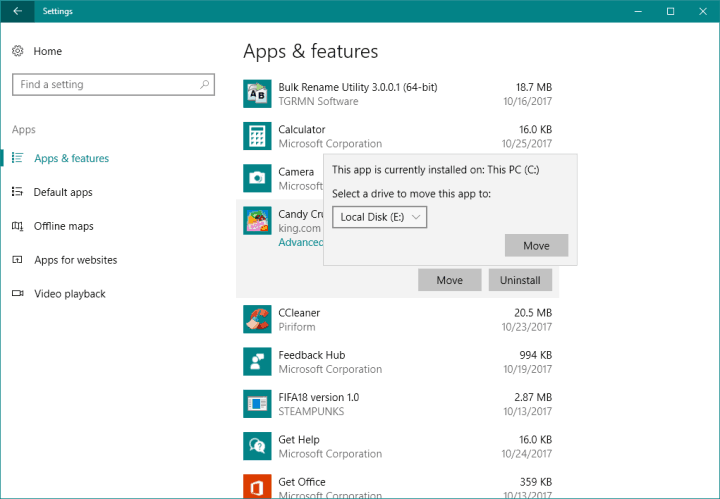 .
. - В разделе Новые приложения будут сохраняться в выберите другой жесткий диск.
Код ошибки 0x87AFo81
Эта проблема возникает, как только вы открываете Microsoft Store. Она не связана конкретно с обновлением или загрузкой приложений, но затрагивает сам Store в целом.
Чтобы решить эту проблему, попробуйте некоторые из следующих обходных путей:
- Сбросьте кэш Microsoft Store.
- Запустите средство устранения неполадок.
- Отключите антивирусное ПО.
- Измените страну или регион на США.
- Выйдите из системы и снова войдите с другой учетной записью.
- Сбросьте пакеты приложений.
Посмотрите наше подробное руководство по устранению ошибки 0x87AFo81 Microsoft Store для получения более подробной информации.
Код ошибки 0x80073CF5
Эта ошибка появляется, когда служба Store не может загрузить пакет приложения. Обычно она возникает при установке новых приложений, но также может произойти во время обновления существующих.
Чтобы решить эту проблему, попробуйте некоторые из следующих решений:
- Проверьте свое интернет-соединение. Если вы не можете подключиться к интернету нормально, проверьте эту статью, чтобы решить проблемы с сетью.
- Сбросьте Microsoft Store.
- Удалите папку Software Distribution.
Код ошибки 0x87AF0813
Чтобы решить эту проблему, попробуйте некоторые из решений, перечисленных ниже:
- Проверьте интернет-соединение.
-
Запустите WSReset.exe
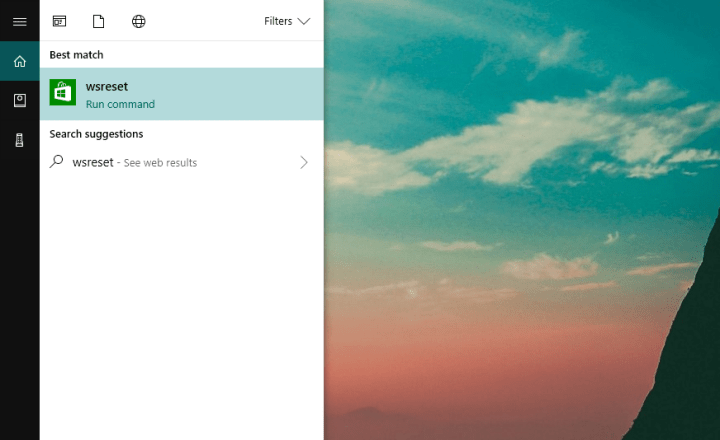 .
. - Переустановите приложение.
- Проверьте место на диске.
- Запустите средство устранения неполадок.
- Повторно зарегистрируйте приложение Microsoft Store.
- Обновите Microsoft Store.
- Выйдите/войдите в Microsoft Store.
- Измените страну или регион на «Соединенные Штаты».
Посмотрите наше подробное руководство по устранению ошибки 0x87AF0813 Microsoft Store для получения дополнительной информации.
Код ошибки 0x80073CF6
Эта ошибка мешает вам загружать приложения и игры из Microsoft Store. Все еще нет подтвержденного решения для этой проблемы, но вы можете попробовать некоторые из основных решений:
- Сбросьте Microsoft Store (запустите WUReset.exe).
- Используйте средство устранения неполадок Microsoft Store. Перейдите в Настройки > Обновление и безопасность > Устранение неполадок. Теперь найдите Приложения Microsoft Store, щелкните по нему и выберите Запуск средства устранения неполадок. Просто следуйте дальнейшим инструкциям на экране и дайте мастеру завершить.
Код ошибки 0x800700B
Эта проблема обычно связана с обновлением приложений Microsoft Store. Таким образом, существует большая вероятность столкнуться с ней при обновлении установленных приложений, чем при загрузке новых.
Вот что вы можете попробовать, сталкиваясь с этой проблемой:
- Очистите кэш Microsoft Store.
- Используйте средство устранения неполадок Microsoft Store из приложения «Настройки».
- Запустите команду SFC. Откройте командную строку (Администратор) > введите следующую строку и нажмите Enter: sfc/scannow.
- Запустите DISM.
- Используйте Powershell. Откройте Powershell (Администратор), введите следующую команду и нажмите Enter: Get-AppXPackage -AllUsers |Where-Object {$.InstallLocation -like “SystemApps”} | Foreach {Add-AppxPackage -DisableDevelopmentMode -Register “$($.InstallLocation)AppXManifest.xml”}.
Код ошибки 0x80073CF7
Эта ошибка появляется, когда вы пытаетесь установить приложение из Microsoft Store. Но также она может появиться, когда вы пытаетесь удалить приложение с вашего компьютера, поскольку оно не удается отменить регистрацию пакета.
Чтобы решить эту проблему, попробуйте некоторые из следующих решений:
- Запустите команду SFC.
- Удалите папку OLE в Редакторе реестра. Перейдите в поиск, введите regedit и откройте Редактор реестра. Перейдите по следующему пути: HKEY_CURRENT_USERSoftwareMicrosoft. Найдите папку OLE и удалите ее.
- Запустите Средство устранения неполадок Microsoft Store из Настроек.
- Удалите папку Software Distribution.
Код ошибки 0x80073CF9
Это еще один код ошибки, который обычно появляется, когда вы обновляете существующие приложения Microsoft Store. Мы ранее подробно обсуждали эту проблему, поэтому вы можете ознакомиться со статьей для более детальных решений.
Код ошибки 0x80073CFA
Это еще одна проблема, которая появляется при удалении приложений Windows 10, а не во время процесса установки. Вот некоторые основные шаги, которые вы можете предпринять, чтобы устранить эту проблему:
- Сбросьте приложение.
- Запустите команду SFC.
- Запустите DISM.
Код ошибки 0x80073CFC
Еще одна ошибка, которая не влияет на установку или обновление приложений Windows 10. Эта проблема фактически препятствует запуску определенного приложения. Таким образом, есть два очевидных решения этой проблемы:
- Сбросьте приложение.
- Переустановите приложение.
Код ошибки 0x80073CFD
Эта установка ошибки обычно мешает установке или обновлению приложений Microsoft Store из-за неполной сборки системы. В этом случае выполните некоторые из следующих действий:
- Обновите до последней версии Windows 10. Если вы используете Windows 10 Insider Preview, убедитесь, что установлена последняя сборка предварительного просмотра.
- Убедитесь, что ваше интернет-соединение работает исправно.
- Запустите Средство устранения неполадок Microsoft Store.
Читать больше на эту тему
- Исправить: Ошибка обновления 0x8024001e на Windows 10/11 [Простой гид]
- Как зарегистрироваться и создать новую учетную запись Gmail [Простой гид]
- Вот как исправить проблему с установкой Missile Command Delta
- ИСПРАВИТЬ: Программа Missile Command Delta закрывается на ПК.
- Как исправить, чтобы Missile Command Delta не запускался.
Код ошибки 0x80073CFE
Эта ошибка обновления может сделать некоторые ваши приложения непригодными к использованию. Вот решение, которое помогло некоторым пользователям, и оно может помочь и вам:
- Перейдите в Настройки.
- Перейдите в Приложения.
- Теперь найдите приложение, которое не работает, щелкните по нему и выберите Переместить.
- Переместите приложение на жесткий диск, где установлена ваша система.
Как видно, эта ошибка могла легко возникнуть из-за решения вышеуказанной ошибки 0x80073CF4. Так что будьте осторожны при перемещении ваших приложений.
Код ошибки 0x80073CFF
Вы можете получить эту ошибку, если пакет, который вы пытаетесь установить, не соответствует одному из следующих требований:
- Приложение развернуто с помощью F5 в Visual Studio на компьютере с лицензией разработчика Microsoft Store.
- Пакет подписан цифровой подписью Microsoft и развернут как часть Windows или из Microsoft Store.
- Пакет подписан надежной подписью и установлен на компьютере с лицензией разработчика Microsoft Store, в домене с включенной политикой AllowAllTrustedApps, или на компьютере с лицензией Windows Sideloading с включенной политикой AllowAllTrustedApps.
Хотя это редкое явление, вы можете столкнуться с ним при установке некоторых менее популярных приложений из Microsoft Store. Чтобы справиться с ним, выполните следующее:
- Перейдите в поиск, введите PowerShell и откройте PowerShell (Администратор).
- Вставьте следующую строку и нажмите Enter: Get-appxprovisionedpackage -online | where-object {$_.packagename -like “windowscommunicationsapps”} | remove-appxprovisionedpackage -online.
- Перезагрузите компьютер.
Код ошибки 0x80d0000a
Чтобы устранить ошибку 0x80d0000a, просто выполните команду WSReset.exe.
Посмотрите наше подробное руководство по устранению этой ошибки Microsoft Store для получения более подробной информации.
Код ошибки 0x80073D02
Эта проблема обычно возникает в Windows 10 Insider Preview и мешает пользователям устанавливать приложения из Store. Лучшее решение для этой проблемы — просто сбросить Microsoft Store с помощью команды WUReset.exe.
Код ошибки 0x80073D05
Существует несколько вещей, которые вы можете попробовать при работе с ошибкой 0x80073D05. Вот что вам нужно сделать:
- Запустите Средство устранения неполадок Microsoft Store из Настроек.
- Запустите WSReset.exe.
-
Откройте PowerShell (Администратор), вставьте следующую команду и нажмите Enter: Get-Appxpackage –Allusers
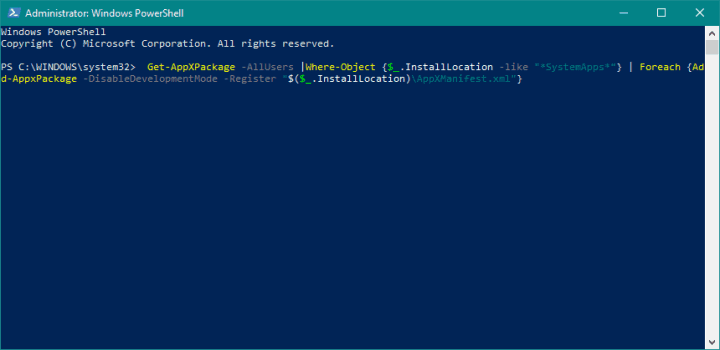
- После этого найдите Microsoft.Windowsstore и скопируйте PackageFullName (ctrl + c).
-
Теперь выполните следующую команду: Add-AppxPackage -register “C:Program FilesWindowsApps<PackageFullName>” –DisableDevelopmentMode (ПРИМЕЧАНИЕ: Не забудьте заменить <PackageFullName> на фактическое PackageFullName, которое вы только что скопировали.
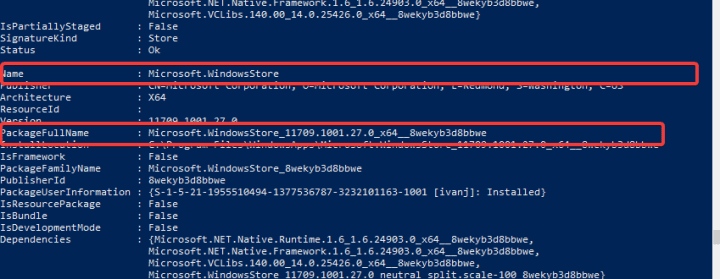 .
.
Код ошибки 0x80073CF3
Эта проблема возникает, когда вы пытаетесь обновить определенное приложение. Вот возможные причины этой проблемы:
- Входящий пакет конфликтует с установленным пакетом.
- Не удается найти указанную зависимость пакета.
- Пакет не поддерживает правильную архитектуру процессора.
Чтобы решить эту проблему, вам нужно повторно зарегистрировать Microsoft Store:
- Перейдите в поиск, введите PowerShell, щелкните правой кнопкой мыши по Powershell, откройте от имени администратора.
- Введите следующую команду и нажмите Enter: Get-AppXPackage | Foreach {Add-AppxPackage -DisableDevelopmentMode -Register “$($_.InstallLocation)AppXManifest.xml”}.
- Перезагрузите компьютер.
Код ошибки 0x80070057
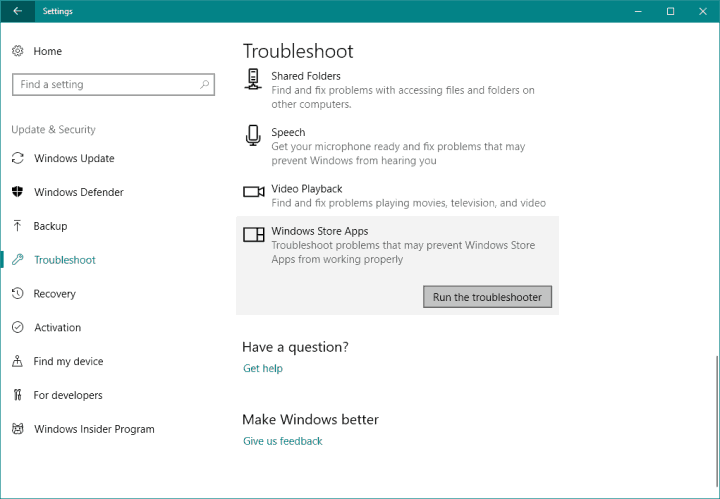 Чтобы устранить эту установочную ошибку из Microsoft Store, мы рекомендуем запустить Средство устранения неполадок Microsoft Store из приложения «Настройки». Несколько пользователей подтвердили, что это решение сработало для них.
Чтобы устранить эту установочную ошибку из Microsoft Store, мы рекомендуем запустить Средство устранения неполадок Microsoft Store из приложения «Настройки». Несколько пользователей подтвердили, что это решение сработало для них.
Код ошибки 0x80073D0A
Чтобы устранить эту проблему, отключите ваш антивирус и брандмауэр Windows. В случае если вы не знаете, как отключить брандмауэр Windows, просто следуйте этим инструкциям:
- Перейдите в поиск, введите брандмауэр и откройте Брандмауэр Windows.
- Теперь нажмите на Выключить или включить брандмауэр Windows.
- Выберите Выключить брандмауэр Windows.
Код ошибки 0x800B0100
Это фактически ошибка обновления Windows, но пользователи также заметили ее в Microsoft Store, что довольно странно. В любом случае, чтобы решить эту проблему, попробуйте некоторые из следующих решений:
- Запустите средство устранения неполадок Windows Update.
- Запустите средство устранения неполадок Microsoft Store.
- Запустите команду SFC.
-
Запустите инструмент DISM
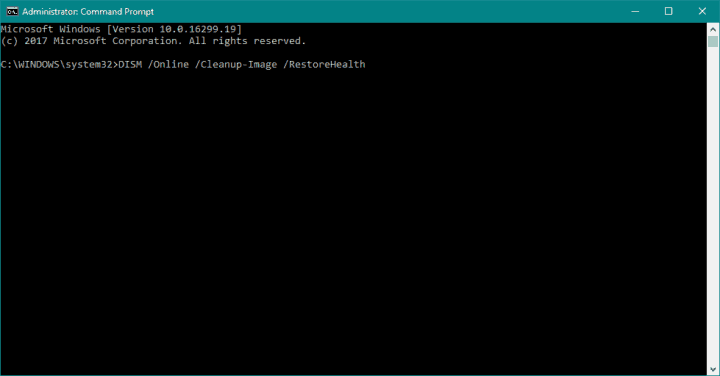 .
.
Код ошибки 0x80072efe
Эта ошибка вызывает сбой Microsoft Store. Чтобы устранить ошибку 0x80072efe, попробуйте некоторые из следующих обходных путей:
- Запустите скрипт WSReset.exe.
- Запустите Средство устранения неполадок Microsoft Store.
Код ошибки 0x803F8001
Эта проблема мешает приложениям обновляться. Тем не менее, решение для кода ошибки 0x803F8001 не может быть проще. Просто удалите приложение, перейдите в магазин и установите его снова.
После переустановки приложения вы сможете обновлять его с этого момента без каких-либо проблем.
Код ошибки 0x803F700
Пользователи, которые сообщили об этой ошибке, заявили, что не могут получить доступ, скачать и установить приложения в Microsoft Store. Попробуйте некоторые из следующих обходных путей, чтобы исправить эту проблему:
- Запустите средство устранения неполадок Microsoft Store.
- Отключите брандмауэр Windows.
- Сбросьте кэш Store.
- Сбросьте пакеты приложений.
Посмотрите наше подробное руководство по устранению ошибки Microsoft Store 0x803F700 для получения дополнительной информации.
Код ошибки 0x80246019
Этот код ошибки на самом деле довольно легко решить, вам просто нужно сбросить Store из приложения Настроек. Если вы не уверены, как это сделать, просто посмотрите наше подробное руководство по устранению этой ошибки Microsoft Store для более подробных решений.
Код ошибки 0x80D05001
И, наконец, последний код ошибки в этой длинной статье о кодах ошибок Microsoft Store — ошибка Microsoft Store 0x80D05001. Вот что вам нужно сделать, чтобы ее устранить:
- Используйте средство устранения неполадок Windows Apps.
-
Запустите сканер SFC
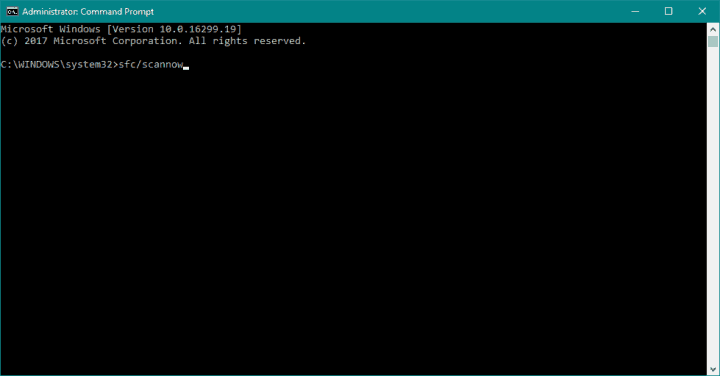 .
. - Отключите сторонние инструменты безопасности в Интернете.
Посмотрите наше подробное руководство по исправлению этой ошибки Microsoft Store для получения более подробных решений.
Таким образом, это шаги, которые вы можете предпринять для исправления кодов ошибок, которые вы получаете в Microsoft Store. Пожалуйста, напишите нам ниже о любых других идеях на эту тему.













